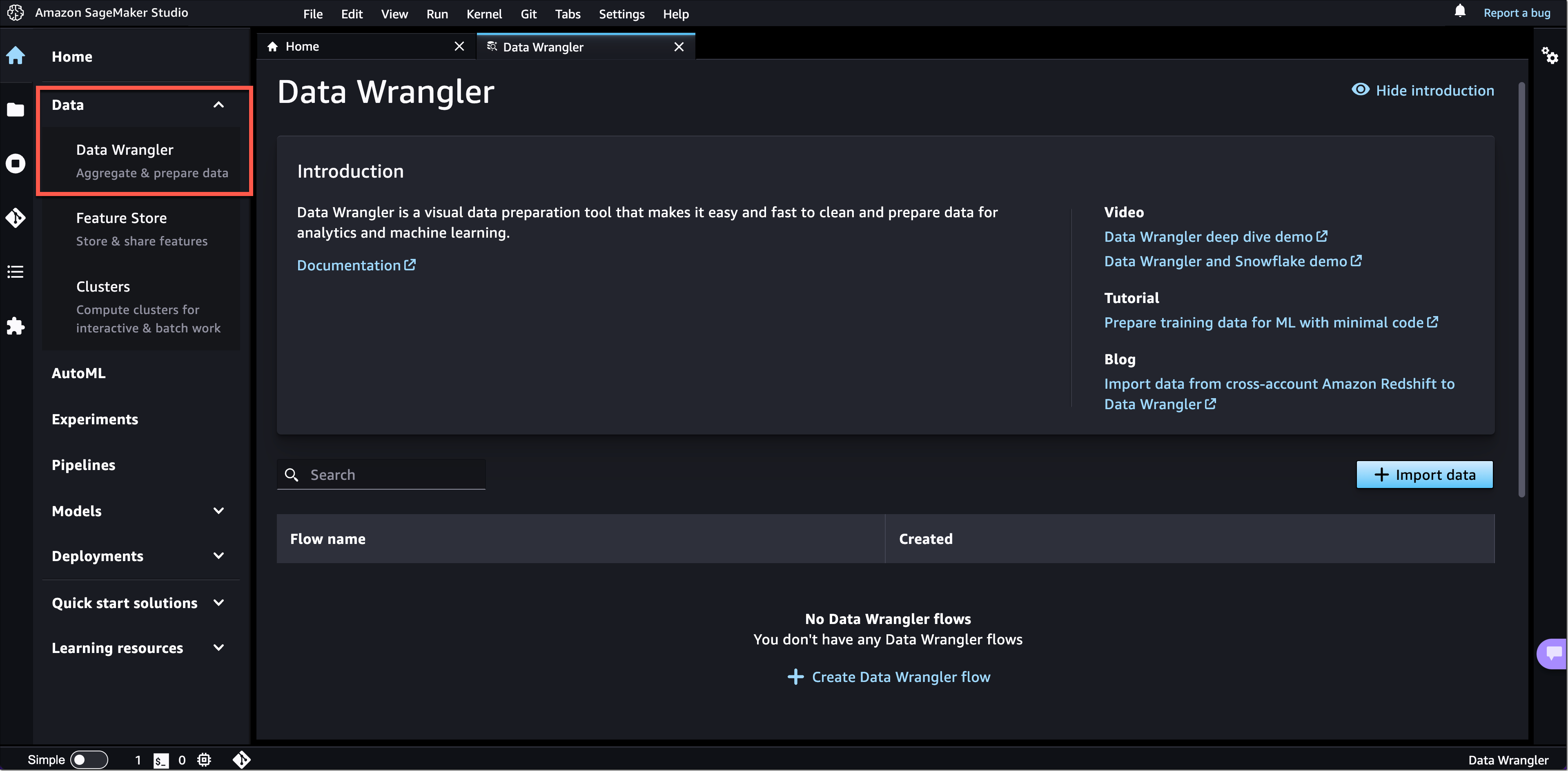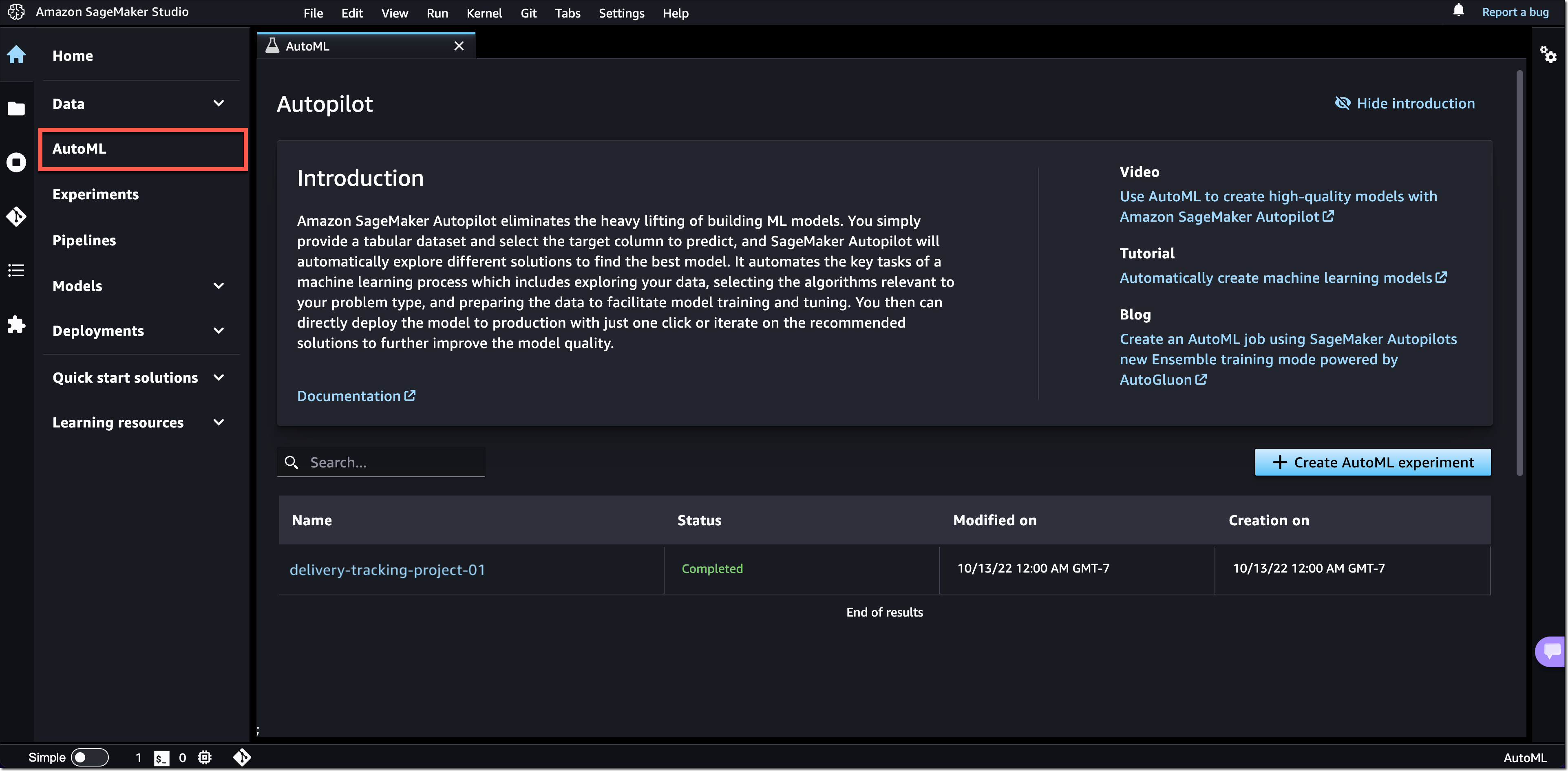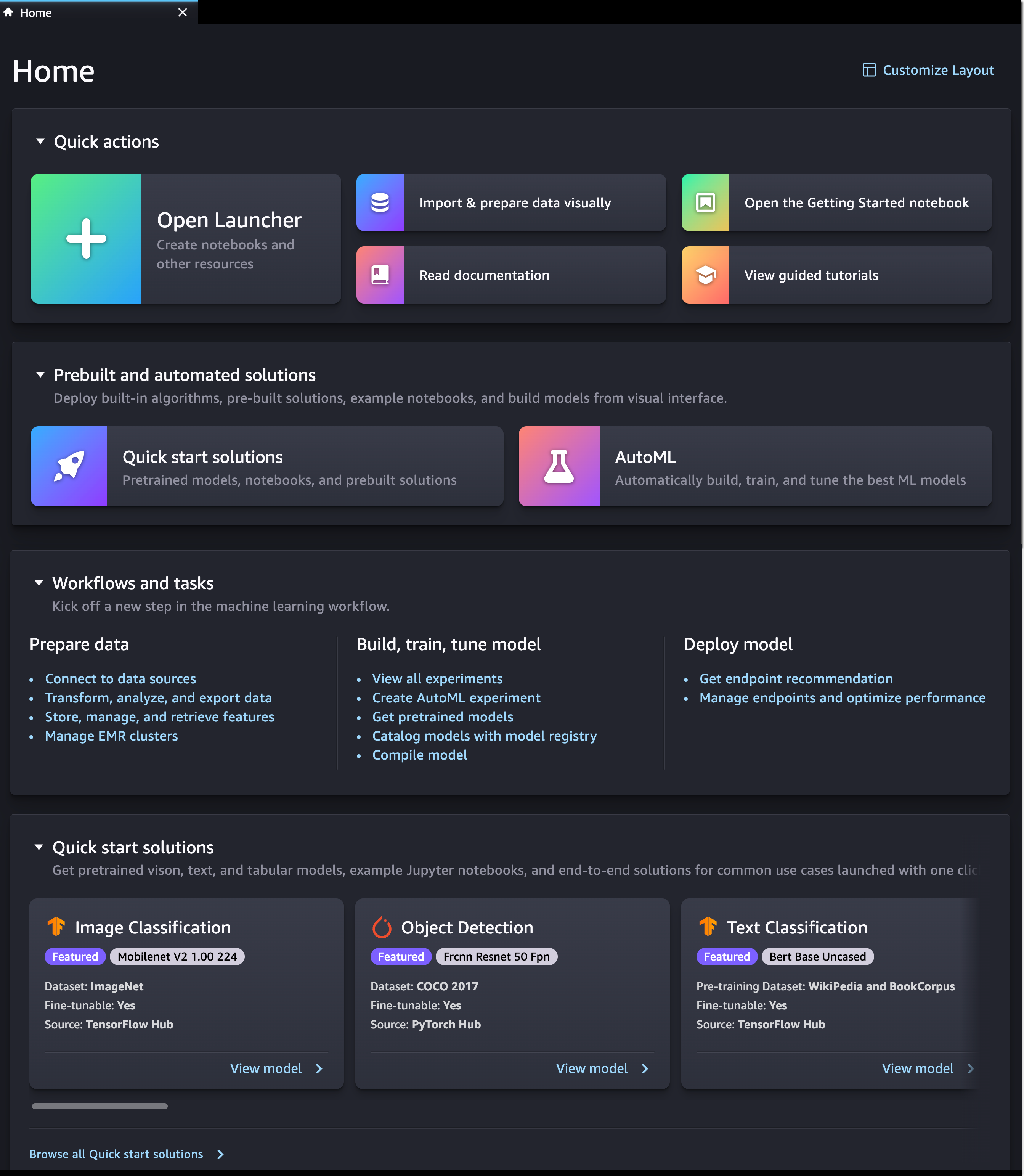Amazon Web Services 한국 블로그
Amazon SageMaker Studio 신규 콘솔 디자인 변경
오늘 Amazon SageMaker Studio를 위해 새롭게 재디자인된 사용자 인터페이스(UI)를 발표하게 되어 매우 기쁩니다.
SageMaker Studio는 포괄적인 ML 도구 세트를 사용하여 모든 기계 학습(ML) 개발 단계를 수행할 수 있는 단일 웹 기반 시각적 인터페이스를 제공합니다. 예를 들어 SageMaker Data Wrangler를 사용하여 데이터를 준비하고, 완전 관리형 Jupyter Notebook으로 ML 모델을 구축하고, SageMaker의 다중 모델 엔드포인트를 사용하여 모델을 배포할 수 있습니다.
Amazon SageMaker Studio를 위해 새롭게 디자인된 UI 소개
새롭게 디자인된 UI를 통해 SageMaker Studio에서 ML 도구를 더 쉽게 찾고 시작할 수 있습니다. 새 UI의 주요 특징 중 하나는 데이터 준비부터 ML 모델 구축, 훈련 및 배포에 이르기까지 일반적인 ML 개발 워크플로를 따르는 SageMaker 기능에 대한 링크가 포함된 재디자인된 탐색 메뉴입니다.
또한 각 탐색 메뉴 항목에 대한 새로운 동적 랜딩 페이지를 추가했습니다. 이러한 랜딩 페이지는 생성하거나 업데이트할 때 클러스터, 기능 그룹, 실험, 모델 엔드포인트와 같이 도구와 관련된 ML 리소스를 자동으로 새로 고침하여 표시합니다. 각 페이지에는 SageMaker Studio의 해당 ML 도구를 시작하는 데 도움이 되는 동영상, 자습서, 블로그 또는 추가 문서에 대한 링크도 있습니다.
새로운 SageMaker Studio 홈 페이지에서는 클릭 한 번으로 일반 작업 및 워크플로에 액세스할 수 있습니다. 여기에서 새 노트북 생성, 코드 콘솔 열기, 이미지 터미널 열기와 같이 가장 자주 수행하는 몇 가지 태스크에 대한 빠른 링크가 포함된 새롭게 디자인된 런처를 열 수도 있습니다.
새롭게 디자인된 UI를 간단히 살펴보도록 하겠습니다.
새 탐색 메뉴
이제 SageMaker Studio의 새로운 왼쪽 탐색 메뉴를 통해 ML 개발 워크플로의 각 단계에 적합한 도구를 찾고 탐색할 수 있습니다. 메뉴는 데이터 준비, 실험, 모델 구축 및 배포와 같은 주요 ML 태스크에 대한 명확한 진입점을 제공합니다. 또한 메뉴는 빠른 시작 솔루션에 대한 단축키와 SageMaker Studio에서의 작업을 가속화하는 데 유용한 콘텐츠를 제공합니다.
SageMaker 기능에 대한 새로운 랜딩 페이지
새로운 왼쪽 탐색 메뉴에는 관련 도구가 그룹화되어 있습니다. 예를 들어 데이터를 클릭하면 데이터 준비 태스크에 필요한 관련 SageMaker 기능을 볼 수 있습니다. 여기에서 SageMaker Data Wrangler를 사용하여 데이터를 준비하고, SageMaker Feature Store를 사용하여 ML 기능을 생성 및 저장하거나, 대규모 데이터 처리를 위한 Amazon EMR 클러스터를 관리할 수 있습니다.
Data Wrangler를 클릭하면 새 랜딩 페이지가 열립니다. 이러한 랜딩 페이지는 보다 쉽게 시작할 수 있도록 디자인되었습니다. 도구에 대한 간략한 소개와 동영상, 자습서 또는 블로그와 같은 추가 리소스에 대한 링크를 찾을 수 있습니다.
다른 탐색 메뉴 항목에도 비슷한 랜딩 페이지가 있습니다. 예를 들어, AutoML을 한 번 클릭하면 기존 SageMaker Autopilot 실험을 보거나 새 실험을 생성하여 시작할 수 있습니다.
새 SageMaker Studio 홈페이지
또한 UI의 키 컨트롤에 대한 도구팁이 포함된 새로운 SageMaker Studio 홈 페이지를 추가했습니다.
홈 페이지에는 노트북 및 기타 리소스를 생성하기 위한 오픈 런처와 같이 일반적인 태스크를 위한 빠른 작업 목록이 포함되어 있습니다. 시각적인 데이터 가져오기 및 준비는 SageMaker Data Wrangler로 이동하여 데이터 준비 태스크를 시작하는 데 도움이 됩니다. 노트북 새로 시작하기를 열거나 설명서 및 자습서와 같은 추가 리소스를 찾을 수 있습니다.
사전 구축되고 자동화된 솔루션을 사용하면 사전 구축된 솔루션, 사전 훈련된 오픈 소스 모델 및 AutoML을 사용하여 빠르게 시작할 수 있습니다.
워크플로 및 태스크에는 ML 개발 워크플로의 각 단계에 대한 관련 태스크 목록이 나와 있어 작업에 적합한 도구를 찾을 수 있습니다. 예를 들어, 기능 저장, 관리 및 검색을 통해 SageMaker Feature Store로 이동하고 기능 카탈로그를 열 수 있습니다. 마찬가지로 모든 실험 보기를 클릭하면 SageMaker 실험으로 이동하고 실험 목록 보기가 열립니다.
빠른 시작 솔루션에서는 일반적인 사용 사례에 대한 사전 훈련된 비전, 텍스트 및 표 형식 모델, 노트북 및 엔드 투 엔드 솔루션을 찾을 수 있습니다.
노트북 새로 시작하기
SageMaker Studio에는 이제 SageMaker Studio를 사용하는 기본 방법을 안내하는 노트북 새로 시작하기가 포함됩니다. SageMaker Studio를 처음 사용하는 경우 여기가 완벽한 출발점입니다. 이 노트북은 JupyterLab의 기초부터 ML 모델 훈련에 대한 실제 시연에 이르기까지 모든 것을 다룹니다. 이 노트북은 또한 SageMaker 관련 기능, 리소스 및 도구에 대한 자세한 인사이트를 제공합니다.
새로운 SageMaker Studio 런처
이 런처는 JupyterLab 작업을 호출하는 데 도움이 되도록 설계되었으며 노트북 생성, 코드 콘솔 열기 또는 이미지 터미널 열기와 같이 가장 자주 수행하는 태스크에 빠르게 액세스할 수 있도록 최적화되었습니다. 같은 단계에서 필요에 따라 이미지, 커널, 인스턴스 유형 또는 시작 스크립트를 선택할 수도 있습니다.
정식 출시
새롭게 디자인된 Amazon SageMaker Studio UI는 이제 SageMaker Studio가 제공되는 모든 AWS 리전에서 사용할 수 있습니다. 새롭게 디자인된 UI는 JupyterLab 3에서 실행되는 SageMaker Studio 도메인에서 지원됩니다. JupyterLab 버전을 업데이트하는 방법에 대한 지침은 콘솔에서 앱의 JupyterLab 버전 보기 및 업데이트를 참조하세요.
새로운 사용자 환경을 사용해 보고, SageMaker Studio의 보라색 피드백 위젯이나 일반적인 AWS Support 문의를 통해 여러분의 생각을 알려주세요.
지금 바로 Amazon SageMaker Studio로 ML 프로젝트 구축을 시작하세요!
— Antje